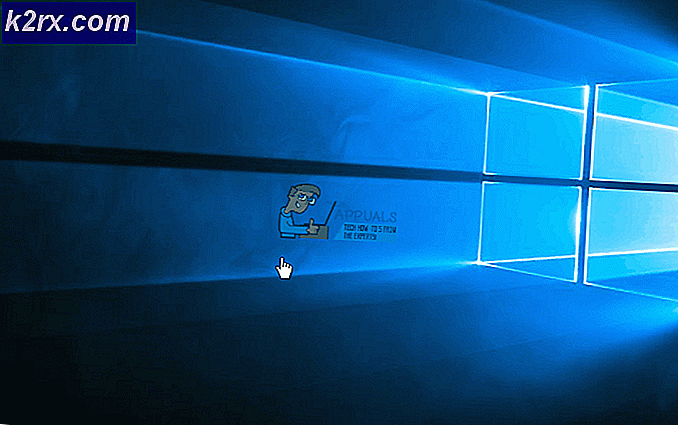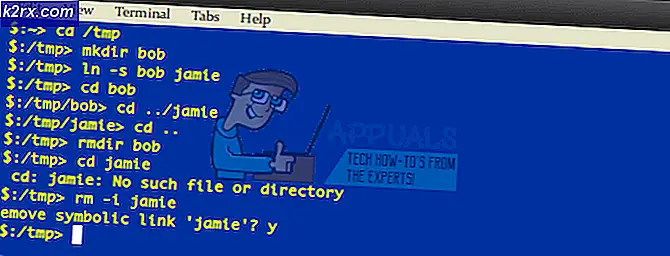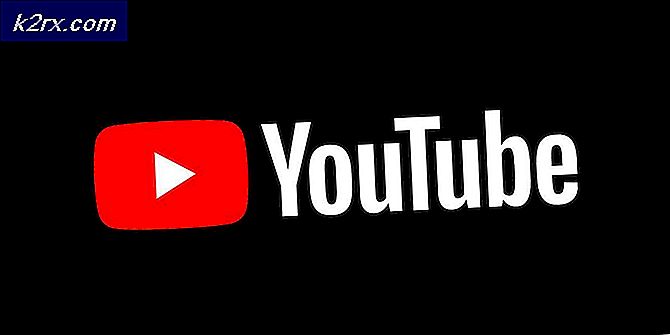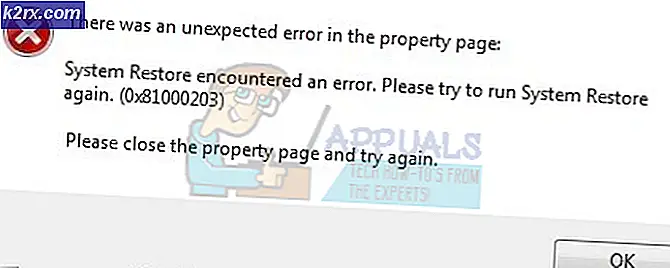Cara Memperbaiki Adaptor USB ke HDMI tidak Berfungsi
Ada banyak alasan untuk menggunakan adaptor USB ke HDMI. Ini berlaku untuk semua jenis USB seperti Type-C, USB-A, Micro USB. Adaptor dapat digunakan untuk menghubungkan laptop atau komputer apa pun ke layar eksternal. Adaptor juga dapat digunakan untuk menghubungkan beberapa smartphone terbaru ke layar eksternal. Samsung menyediakan fitur yang disebut DeX, yang merupakan pengalaman desktop pada perangkat baru mereka saat terhubung ke layar eksternal.
Namun, mungkin ada masalah dengan penggunaan perangkat keras eksternal tersebut. Ada laporan dari pengguna adaptor yang bekerja pada satu port tetapi tidak yang lain. Ada juga beberapa laporan tentang adaptor yang bekerja pada satu perangkat tetapi tidak pada yang lain. Disini kami akan mencoba memberikan beberapa solusi untuk masalah tersebut.
Urutan Perangkat Terhubung
Mungkin ada masalah dengan port di komputer Anda atau layar eksternal yang Anda coba sambungkan. Menemukan urutan yang tepat untuk menghubungkan perangkat bisa menjadi sedikit masalah dan bisa sangat membuat frustasi. Berikut adalah urutan perangkat penghubung yang dilaporkan berfungsi untuk banyak pengguna.
- Putar layar eksternal ke sumber yang berbeda.
- Menghubung itu Adaptor USB-HDMI untuk Anda perangkat utama (laptop, komputer, atau smartphone).
- Menghubung itu HDMI ke adaptor. HDMI seharusnya sudah terhubung ke layar eksternal.
- Alihkan sumber layar eksternal kembali ke HDMI.
Perbarui atau Kembalikan Windows
Windows 10 telah mengalami masalah sejak lama. Dengan setiap pembaruan baru datang masalah yang belum pernah terjadi sebelumnya. Juga tidak ada mematikan pembaruan, jadi Anda harus memperbarui di beberapa titik. Pengguna telah melaporkan adaptor yang berfungsi sebelum memperbarui Windows 10. Masalah ini diselesaikan dengan memperbarui ke versi terbaru atau memutar kembali ke versi sebelumnya. Mengembalikan pembaruan Windows hanya berfungsi jika Anda telah memperbarui Windows 10 dalam 10 hari terakhir.
Berikut adalah cara mengembalikan pembaruan Windows 10 di komputer Anda:
- tekan Tombol Windows + I. Klik Pembaruan dan Keamanan.
- Pergi ke Pemulihan tab dan kemudian klik Memulai tombol di bawah Kembali ke versi sebelumnya
Untuk memperbarui Windows 10 ke versi terbaru, ikuti langkah-langkah berikut:
- tekan Tombol Windows + I. Klik Pembaruan dan Keamanan(seperti yang kami lakukan sebelumnya).
- Klik pada pembaruan Windows tab dan klik Periksa pembaruan.
Setelah pembaruan diinstal, mulai ulang komputer Anda dan lihat apakah adaptor berfungsi seperti yang diharapkan.
Perbarui Driver USB
Ada berbagai jenis adaptor dan dok USB-HDMI. Selain itu, Windows terus menyediakan pembaruan untuk driver yang diinstal perangkat. Namun, mungkin ada ketidakcocokan antara pengaturan kompatibilitas karena pembaruan ini. Beberapa adaptor dan buruh pelabuhan lama mungkin tidak bekerja dengan beberapa perangkat. Ini juga sebaliknya karena beberapa adaptor baru mungkin tidak berfungsi dengan beberapa driver lama. Solusinya adalah mengunduh pembaruan driver pihak ketiga yang telah diverifikasi untuk bekerja dengan sebagian besar adaptor.
Mengganti Adaptor
Sering kali masalah tidak ada di komputer Anda maupun di monitor layar eksternal Anda. Masalah lain mungkin karena adaptor tidak berfungsi. Dalam skenario seperti itu, pertama-tama, coba periksa apakah adaptor berfungsi dengan perangkat lain. Jika bukan itu masalahnya, maka adaptor perlu diubah.
Hal yang perlu diperhatikan adalah bahwa adaptor yang tidak berfungsi pada perangkat yang lebih baru sebagian besar dihadapi oleh Pengguna Microsoft Surface. Masalah ini telah dilaporkan dapat diselesaikan dengan beralih ke ALOGIC USB-C Dock Nano Mini dengan USB-A - Seri Ultra.
Seperti yang kami sebutkan sebelumnya, ada banyak adaptor di luar sana dan masing-masing berfungsi secara berbeda untuk pengguna yang berbeda. Anda mungkin harus menjelajah untuk beberapa waktu di Amazon dan memeriksa ulasan atau mengunjungi toko perangkat keras lokal Anda dan meminta rekomendasi.